如果您的公司启用了视频呼叫和会议,您可以与您的联系人进行面对面视频通话。所需设备为摄像机、您的计算机的扬声器和麦克风。如果您的计算机没有内置音频设备,您也可以使用耳机。
开始视频呼叫
-
打开 Lync 并查找联系人,或者在搜索框中键入姓名以查找所需联系人。
-
将鼠标暂停在联系人的图片上,并单击“视频”图标。

-
您的联系人的屏幕上将弹出一则通知,使用此通知联系人可以接受或拒绝请求。
-
如果接受视频呼电话,对话窗口将会展开以显示视频,您可以使用静音、取消静音、保持等控件。
-
完成后,通过关闭窗口结束呼叫或暂停在照相机图标上,然后执行下列操作之一:
-
停止我的视频:结束视频,但是您仍然可以查看其他人的视频。
-
结束视频:为您结束所有视频,但您仍将拥有音频。
您还可以向现有 IM 对话添加视频。只需单击窗口中的摄像机图标即可启动视频。
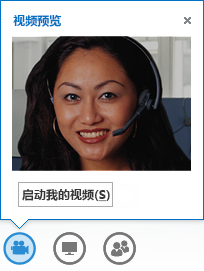
使用视频控件和视图
单击“选择布局”,并选择一个选项:
-
库视图:显示所有参与者的视频(如果有两个以上的人员)。
-
发言人视图:在会议窗口右下角显示演示者的视频或图片,并显示您共享的任何内容。
-
内容视图:仅显示共享的内容。
-
紧凑视图:在紧凑窗口中显示参与者的平铺图片。
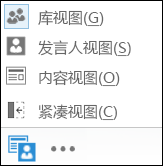
右键单击某人的视频或图片:
-
在会议中静音、取消静音、删除。
-
锁定视频焦点 – 除了焦点中的人员之外,关闭所有其他人的视频/图片。
单击“弹出视频库”以在单独的窗口中查看视频或图片。
-
单击“全屏视图”可获得视频或图片的较大视图。
-
单击“弹入视频库”以返回到普通视图

应答视频呼叫
有人呼叫您时,您的屏幕上将弹出一则通知。请执行下列操作之一:
-
要接受呼叫,请单击图片区域的任意位置。
-
单击“忽略”可拒绝该呼叫并发送到语音邮件。
-
单击“选项”以执行其他操作:
-
将呼叫发送到“语音邮件”。
-
重定向到您“移动电话”或“住宅”电话。
-
通过 IM 答复,而不使用音频或视频。
-
如果想要应答呼叫但不启动视频,请单击“仅通过音频应答”。
-
设置为“请勿打扰”以拒绝呼叫并避开其他呼叫。
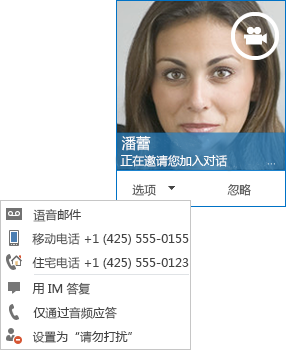
-







